Epson A361H - Instrucciones
Epson A361H - Manual de uso en formato PDF en línea
Instrucciones:
Manual de uso Epson A361H








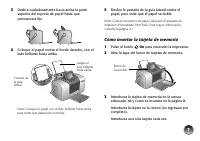
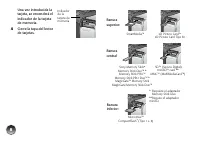




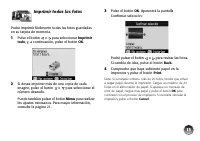







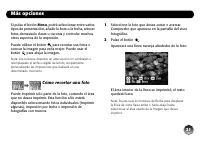








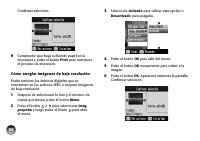











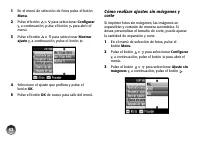





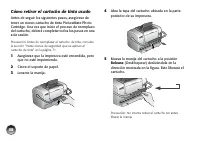
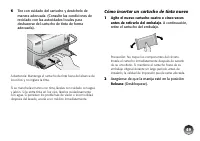








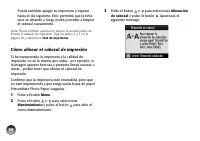

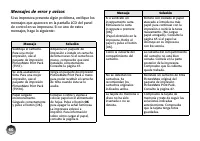
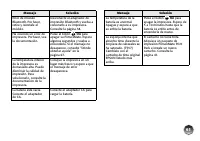






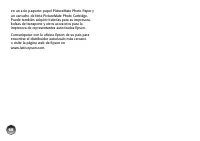





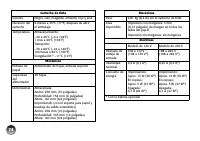
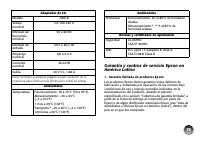






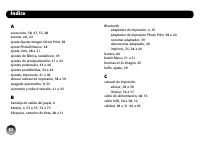
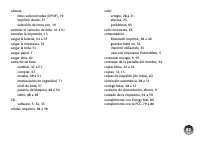
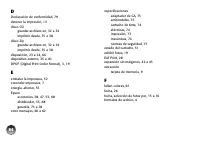
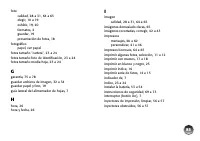
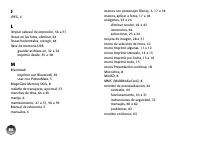
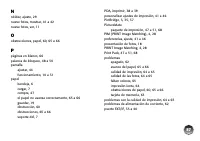
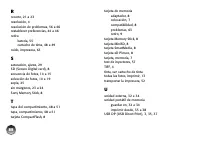
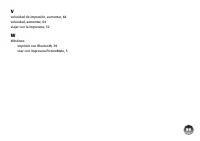

Resumen
Partes Luz de encendido Interruptor Navegar las opciones Aumentar tamaño y recortar Detener la impresión o cancelar los ajustes Reducir tamaño/mostrar 9 fotos Indicador del lector de tarjetas de memoria Comenzar a imprimir Fijar ajustes de impresión Retroceder al menú anterior Soporte del papel Tapa...
Contenido ¡Bienvenido! . . . . . . . . . . . . . . . . . . . . . . . . . . . . . . . . . . . . . . . . . . . . . . . . . . . . . . . . . . . . . . . . . . . . . . . 2 Prepárese para imprimir . . . . . . . . . . . . . . . . . . . . . . . . . . . . . . . . . . . . . . . . . . . . . . . . . . . . . . ....
3 3. Guárdelas Guarde sus archivos digitales (como si fuesen negativos) en un CD, llave de memoria USB o en su computadora. De esta forma podrá imprimirlos de nuevo cuando guste. 4. Libere espacio de la tarjeta de memoria Después de guardar sus imágenes, elimínelas de su tarjeta de memoria para así ...
4 Envíe sus fotos de manera inalámbrica a la impresora utilizando su agenda electrónica (PDA), teléfono celular o computadora habilitada con Bluetooth. ® Sólo necesita el adaptador de impresión opcional Epson ® Bluetooth Photo Print Adapter. (Ver la página 38). Si desea imprimir sus fotos al aire li...
5 Este manual ( Impresión sin computadora ) le explica cómo imprimir fotos directamente desde la tarjeta de memoria de su cámara digital. También le indica cómo imprimir con otros dispositivos, reemplazar el cartucho de tinta y solucionar problemas de funcionamiento. Para usar la impresora con una c...
6 Antes de imprimir, tendrá que cargar papel e insertar la tarjeta de memoria que contiene sus fotos en la impresora. Cómo cargar papel en la impresora Siga los pasos descritos a continuación: Precaución: No cargue papel normal, ya que podría dañar la impresora. 1 Deslice la manija hacia la parte po...
7 3 Deslice cuidadosamente hacia arriba la parte superior del soporte de papel hasta que permanezca fijo. 4 Coloque el papel contra el borde derecho, con el lado brillante hacia arriba. Nota: Coloque el papel con el lado brillante hacia arriba para evitar que aparezcan manchas. 5 Deslice la pestaña ...
9 Ahora está preparado para seleccionar sus fotos y comenzar el proceso de impresión (vea la página 13). Cómo retirar la tarjeta de memoria Antes de retirar la tarjeta de memoria, asegúrese de que el indicador de la tarjeta no esté parpadeando. Luego, tire de la tarjeta hasta que salga de la ranura....
10 La pantalla del visor de la impresora le permite seleccionar fácilmente las fotos que desee imprimir. Al encender su impresora, aparecerá el menú de selección de fotos en la pantalla. La barra roja o naranja ubicada en la parte superior de la pantalla muestra la opción actualmente seleccionada. T...
11 otros aspectos de la impresión. Podrá también usar los botones y para cortar sus fotos. Para mayor información, consulte la sección que empieza en la página 21. Imprimir fotos individuales Podrá ver fácilmente las fotos guardadas en su tarjeta de memoria y seleccionar las que desee imprimir. 1 En...
13 Imprimir todas las fotos Podrá imprimir fácilmente todas las fotos guardadas en su tarjeta de memoria. 1 Pulse el botón o para seleccionar Imprimir todo , y, a continuación, pulse el botón OK . 2 Si desea imprimir más de una copia de cada imagen, pulse el botón o para seleccionar el número desead...
14 Imprimir una serie de fotos Puede seleccionar una serie o secuencia de fotos consecutivas de la tarjeta de memoria de su cámara (por ejemplo, de la 7 a la 12). 1 En el menú de selección de fotos, pulse el botón o para seleccionar Imprimir intervalo . 2 Pulse el botón OK . Aparecerán imágenes en m...
15 5 Asegúrese que las fotos que desea imprimir presenten un contorno de color y pulse el botón OK . 6 Pulse el botón o para seleccionar el número de copias de cada foto que desea realizar. Nota: El número seleccionado se aplicará a todas las fotos del intervalo. Si desea realizar algún ajuste, puls...
16 Verá una imagen reducida de una de las fotos tomadas en cada día. 3 Pulse el botón o para seleccionar la fecha deseada y, a continuación, pulse el botón para seleccionar la fecha. Verá entonces una marca de selección en la caja de la fecha seleccionada. Si desea cancelar su selección, pulse el bo...
18 Aparecerá entonces su foto en el marco seleccionado: ● Si desea seleccionar un marco diferente, pulse el botón Back y repita el paso 4. ● Si su foto es demasiado grande para el marco, puede cortarla y ajustar el área de imagen. Pulse el botón Back dos veces y, a continuación, pulse el botón y sig...
19 La impresora mostrará todas las fotos guardadas en la tarjeta de memoria y regresará al menú de selección de fotos. ● Si desea realizar una pausa en la presentación, pulse el botón OK en cualquier momento. Pulse el botón OK de nuevo para continuar. ● Si desea interrumpir la presentación, pulse el...
21 Si pulsa el botón Menu , podrá seleccionar entre varios tipos de presentación, añadir la hora o la fecha, retocar fotos demasiado claras u oscuras y controlar muchos otros aspectos de la impresión. Puede utilizar el botón para recortar sus fotos o acercar la imagen para verla mejor. Puede usar el...
23 8 Compruebe que haya suficiente papel en la impresora y pulse el botón Print para comenzar el proceso de impresión. Cómo seleccionar la impresión Las fotos se imprimen de manera predeterminada en tamaño 4 × 6 (10,1 × 15,2 cm), sin márgenes. Si desea imprimir fotos con márgenes blancos o varias fo...
26 Cómo agregar la hora y la fecha Puede agregar la fecha y/o la hora en que tomó la foto en la esquina inferior derecha de la impresión. Nota: Es la cámara la que define la fecha y la hora, no la impresora. Si la información es incorrecta, ajuste la fecha o la hora en la cámara. 1 Después de selecc...
27 9 Pulse el botón OK . Aparecerá la pantalla Confirmar selección mostrando los ajustes seleccionados: 10 Compruebe que haya suficiente papel en la impresora y pulse el botón Print para comenzar el proceso de impresión. Cómo retocar fotos La impresora le permite corregir el color y mejorar la calid...
28 Corrección automática de sus fotografías 1 Después de seleccionar las fotos y el número de copias que desea, pulse el botón Menu . 2 Pulse el botón o para seleccionar Correc. auto . A continuación, pulse el botón . Aparecerá el menú Correc. auto: 3 Pulse el botón o para seleccionar una de las sig...
29 Mejora manual de sus fotografías Las correcciones manuales se aplican sólo a fotos concretas. Puede seleccionar ajustes diferentes para cada foto dentro de un mismo trabajo de impresión. 1 Después de seleccionar la foto y el número de copias que desea, pulse el botón Menu . 2 Pulse el botón o par...
30 Confirmar selección: 9 Compruebe que haya suficiente papel en la impresora y pulse el botón Print para comenzar el proceso de impresión. Cómo arreglar imágenes de baja resolución Podrá remover los defectos digitales que se encuentran en los archivos JPEG o mejorar imágenes de baja resolución. 1 D...
32 Es posible copiar los archivos de su tarjeta de memoria a una computadora. Conecte la computadora directamente a la impresora utilizando un cable USB. Podrá también copiar sus fotos a una unidad externa que esté conectada a la impresora. Nota: Incluso si posee la batería opcional, tendrá que cone...
34 7 Seleccione Copia de seguridad . Aparecerá el siguiente mensaje: 8 Pulse el botón OK para comenzar a guardar sus fotos. Nota: La impresora verifica y confirma si hay suficiente espacio para sus fotos. Si no lo hubiera, introduzca otro disco CD-R o Zip, libere espacio en el disco que desee utiliz...
35 La impresora puede imprimir fotos que estén guardadas en una computadora o en otros dispositivos como un disco duro externo, un dispositivo Bluetooth, o una cámara digital. Cómo imprimir utilizando una computadora Puede conectar su impresora directamente a la computadora a través de un cable USB ...
36 Cómo imprimir desde una unidad externa Si ha guardado sus fotos en una unidad de CD, disco Zip o una llave de memoria USB, podrá conectar la unidad a la parte posterior de su impresora e imprimir de la misma manera que lo haría desde una tarjeta de memoria. Puede también imprimir fotos desde un C...
38 7 Pulse el botón o para seleccionar la presentación que desea utilizar y a continuación pulse el botón OK . Podrá escoger entre seis ajustes de composición y 17 marcos, incluidos los personajes de Disney. 8 Conecte el cable USB de su cámara y el puerto EXT/IF en la parte posterior de su impresora...
41 Si lo desea, puede cambiar el funcionamiento de la impresora utilizando el menú Configuración. Podrá ajustar las siguientes preferencias: ● Seleccione cómo se mostrarán sus fotos y la información de las mismas (a la derecha). ● Ajuste la cantidad que desee añadir y recortar para la impresión sin ...
44 Cómo ajustar la pantalla de visualización de fotografías Podrá modificar la pantalla si aparece demasiado clara o demasiado oscura. 1 En el menú de selección de fotos, pulse el botón Menu . 2 Pulse el botón o para seleccionar Configurar y, a continuación, pulse el botón para abrir el menú. 3 Puls...
46 Después de restablecer los ajustes de fábrica, verá un mensaje que le preguntará si desea modificar sus ajustes personales. Para mayor información, consulte la página 44. Cómo cambiar el idioma Si lo desea, puede cambiar el idioma de la impresora a francés, italiano, alemán, español, portugués, h...
47 Su impresora le indicará cuando el cartucho tenga poca tinta o esté vacío. Si tiene poca tinta, es aconsejable adquirir un nuevo paquete de impresión PictureMate Print Pack, que incluye un cartucho de tinta PictureMate nuevo y papel fotográfico PictureMate Photo Paper. Esta sección le enseñará có...
48 Cómo retirar el cartucho de tinta usado Antes de seguir los siguientes pasos, asegúrese de tener un nuevo cartucho de tinta PictureMate Photo Cartridge. Una vez que inicie el proceso de reemplazo del cartucho, deberá completar todos los pasos en una sola sesión. Precaución: Antes de reemplazar el...
49 6 Tire con cuidado del cartucho y deséchelo de manera adecuada. (Consulte las condiciones de reciclado con las autoridades locales para deshacerse del cartucho de tinta de forma adecuada). Advertencia: Mantenga el cartucho de tinta fuera del alcance de los niños y no ingiera la tinta. Si se manch...
50 3 Deslice el cartucho directamente en la ranura hasta el final y con la etiqueta hacia arriba. Empújelo de manera uniforme por sus dos extremos para asegurarse de que ingrese de manera recta. Nota: El cartucho no entrará hasta el final. Será necesario usar la manija del cartucho para mantenerlo e...
51 5 Cierre la tapa del cartucho. Asegúrese de que esté bien cerrada. Si la tapa no se cierra completamente, significa que el cartucho no ha sido instalado correctamente. Retírelo e inténtelo de nuevo. 6 Baje la manija. Cómo comprobar el nivel de tinta del cartucho Puede comprobar cuál es el nivel a...
52 La impresora posee una manija que facilita su transporte en distancias cortas. Si posee la batería opcional, podrá utilizar la impresora en cualquier lugar, a pesar de no estar cerca de un tomacorriente. Cómo embalar su impresora Si desea transportar la impresora a grandes distancias, debería emb...
53 6 Embale su impresora junto con el cable de alimentación y el adaptador en la caja original de la impresora o en su bolsa de transporte opcional. Precaución: Asegúrese de que el cartucho de tinta esté instalado. No retire el cartucho de tinta antes de transportar la impresora. No coloque su impre...
54 5 Asegúrese de que la batería ingrese completamente hasta que quede trabada, tal como se muestra en la figura: 6 Cierre la cubierta de la batería. Cómo cargar la batería Después de instalar la batería, deberá cargarla conectando el adaptador de CA en la impresora. El indicador de energía parpadea...
55 Verá el siguiente icono de estado de la batería en la esquina superior derecha del visor fotográfico: Puede imprimir de 50 a 80 fotos con una batería completamente cargada. Nota: Cuando use la batería, la impresora se apagará automáticamente después de 15 minutos de inactividad, a menos que tenga...
56 Si tiene problemas con su impresora o si desea mejorar la calidad de impresión, revise las siguientes instrucciones: ● Cómo limpiar el cabezal de impresión (a la derecha) ● Cómo alinear el cabezal de impresión (en la página 58) ● Mensajes de error y avisos (en la página 60) ● Problemas de impresi...
58 Puede también apagar su impresora y esperar hasta el día siguiente. Esto permitirá que la tinta seca se ablande y luego podrá proceder a limpiar el cabezal nuevamente. Nota: Puede también ejecutar un test de inyectores antes de limpiar el cabezal de impresión. Siga los pasos 2 y 3 en la página 56...
60 Mensajes de error y avisos Si su impresora presenta algún problema, verifique los mensajes que aparecen en la pantalla LCD del panel de control en su impresora. Si ve uno de estos mensajes, haga lo siguiente: Mensaje Solución Sustituya el cartucho. Para una mejor impresión, use el paquete de impr...
62 Mensajes de error en copias de seguridad Si aparece alguno de estos mensajes cuando realice copias de seguridad de sus fotografías en dispositivos externos, haga lo siguiente: Problemas de impresión y operación El indicador de energía no se enciende. ● Si está usando la batería opcional, la impre...
63 La pantalla del monitor de la impresora aparece en blanco. ● La pantalla se desactiva después de 13 minutos si la impresora no está en uso. Presione cualquier botón para volver a activar la pantalla. ● Si está usando la batería opcional, la impresora se apagará automáticamente después de 15 minut...
64 Imprime muy lentamente. Si está utilizando la impresora en un lugar demasiado caliente o donde el sol le da directamente, muévala a un lugar más fresco. Luego, intente imprimir nuevamente. Para imprimir más rápido, pruebe las siguientes alternativas: ● Imprimir fotos con márgenes es más rápido qu...
65 estar hacia arriba). Si está húmedo o enrollado, cargue otra pila de papel. ● El cabezal de impresión podría tener que alinearse; consulte la página 58. La foto presenta un aspecto arenoso. ● El cabezal de impresión podría tener que alinearse; consulte la página 56. ● El cartucho de tinta puede e...
66 ● Si el papel no avanza, retírelo del alimentador de hojas y vuelva a introducirlo alineándolo contra el margen derecho. A continuación, deslice la guía lateral izquierda contra el papel. ● En caso de que ingresen varias páginas a la vez, retire el papel del alimentador, separe las hojas y reintr...
67 Dónde obtener ayuda Epson proporciona asistencia técnica 24 horas al día a través de los servicios electrónicos de soporte y servicios telefónicos automáticos listados a continuación: Servicio electrónico Servicio telefónico Nota: Si su país no figura en la lista, comuníquese con la oficina del p...
69 Instrucciones importantes de seguridad Para garantizar un uso seguro y eficaz, lea la siguiente información de seguridad antes de usar la impresora: ● Siga los avisos e instrucciones indicados en la impresora. ● Si usa la impresora en lugares de uso restringido para ese tipo de equipo, como avion...
72 ● Si extrae un cartucho de tinta para usarlo en el futuro, proteja la zona de suministro de tinta de la suciedad y el polvo y guárdelo en el mismo lugar que la impresora. La válvula del puerto de suministro de tinta hace innecesario colocar cubiertas o conectores, pero la tinta podría manchar las...
73 ● No cargue la batería cerca del fuego o en locales muy calientes. ● Mantenga la batería alejada de fuentes de calor. ● No deje la batería dentro de vehículos para impedir que se caliente en exceso. ● No inserte objetos en ninguna ranura del cargador. Podrían entrar en contacto con puntos eléctri...
79 Declaración de conformidad de la FCC Para usuarios en los Estados Unidos Este equipo ha sido probado, y se ha determinado que cumple con los límites establecidos para un dispositivo digital Clase B, según el Apartado15 de la reglamentación de la FCC. Estos límites se han concebido para proporcion...
80 el reglamento 47CFR §2.909. Su operación está sujeta a las dos condiciones siguientes: (1) este dispositivo no debe causar interferencia perjudicial y (2) este dispositivo debe aceptar cualquier interferencia recibida, incluyendo aquellas que pueda ocasionar un funcionamiento indeseable. Marca: E...
81 por ningún medio, ya sea electrónico, mecánico, de fotocopiado, grabación o cualquier otro, sin el previo consentimiento por escrito de Seiko Epson Corporation. La información aquí contenida está preparada para su uso exclusivo con esta impresora Epson. Epson no se hace responsable si esta inform...
82 A accesorios, 38, 47, 53, 68acercar, ver, 22ajuste Ajustar imagen Direct Print, 38ajuste PhotoEnhance, 28ajuste, foto, 28 a 31ajustes de fábrica, restablecer, 45ajustes de previsualización, 41 a 42ajustes personales, 44 a 46ajustes predefinidos, 44 a 46ajustes, impresora, 41 a 46alinear cabezal d...
Other Epson Otros Manuals
-
 Epson V11HA07120
Manual de uso
Epson V11HA07120
Manual de uso
-
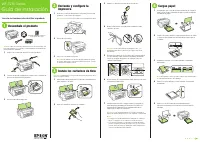 Epson WF 7210
Manual de uso
Epson WF 7210
Manual de uso
-
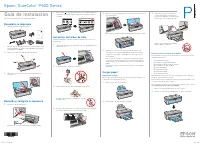 Epson T324420
Manual de instalación
Epson T324420
Manual de instalación
-
 Epson M159D
Manual de uso
Epson M159D
Manual de uso
-
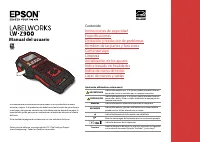 Epson AST1527Z1 1
Manual de uso
Epson AST1527Z1 1
Manual de uso
-
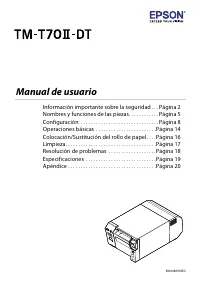 Epson M284A
Manual de uso
Epson M284A
Manual de uso
-
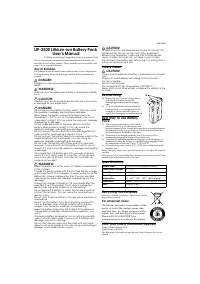 Epson OT CH60
Manual de uso
Epson OT CH60
Manual de uso
-
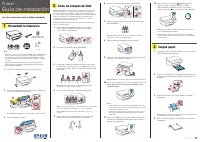 Epson V11HB38120
Manual de instalación
Epson V11HB38120
Manual de instalación
-
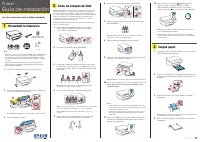 Epson V11HB38120
Manual de uso
Epson V11HB38120
Manual de uso
-
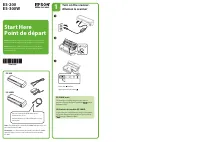 Epson ES 200
Manual
Epson ES 200
Manual
-
 Epson ES 300W
Manual
Epson ES 300W
Manual
-
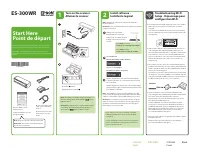 Epson ES 300WR
Manual
Epson ES 300WR
Manual
-
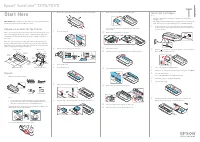 Epson SURECOLOR T3170
Manual de uso
Epson SURECOLOR T3170
Manual de uso
-
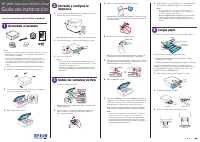 Epson XP 6000
Manual de uso
Epson XP 6000
Manual de uso